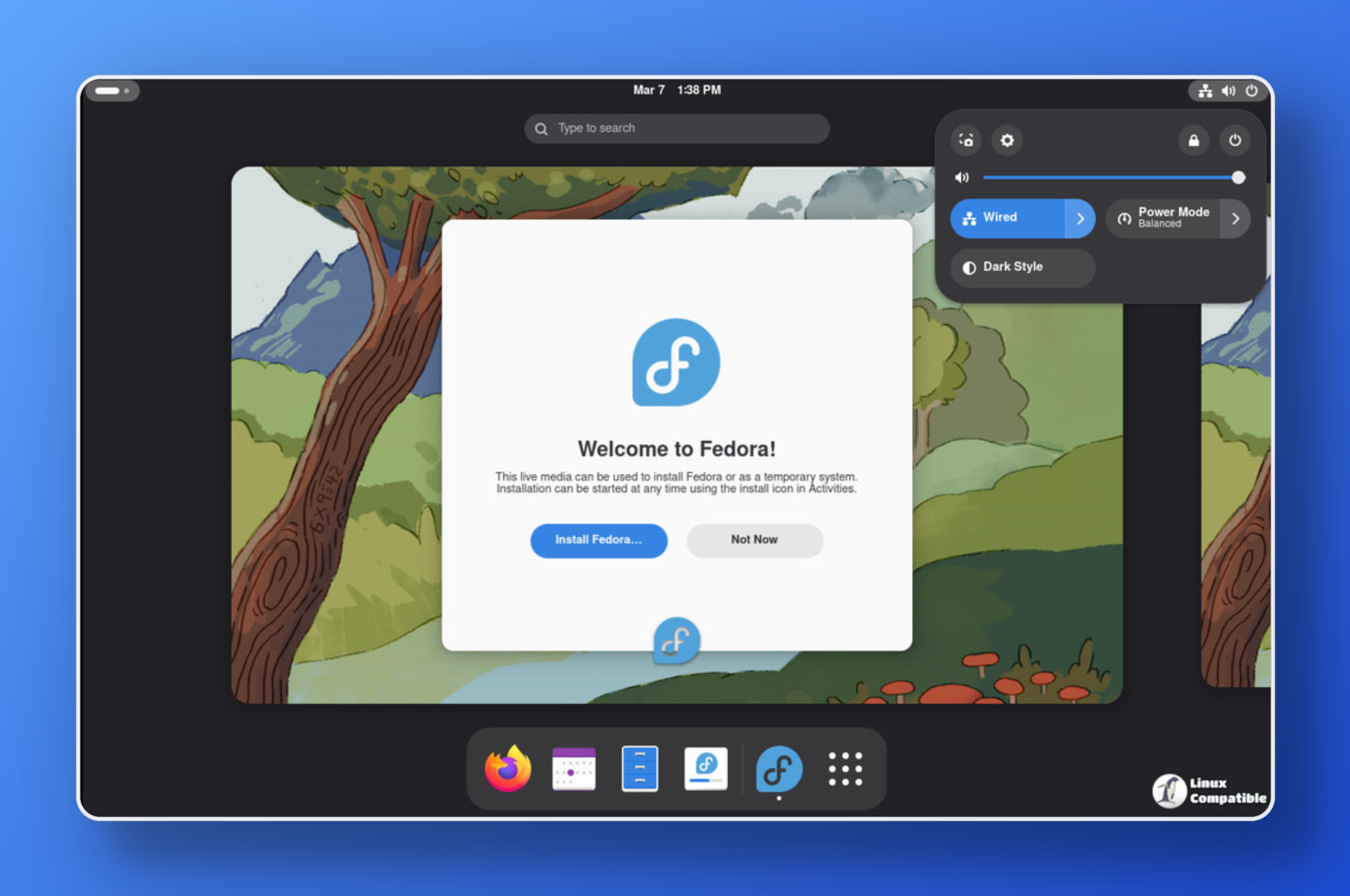Hola, bienvenidos a mi publicación sobre Fedora. En esta entrada, les voy a dar los pasos a seguir después de instalar Fedora 42, la última versión de esta popular distribución. Fedora 42 trae muchas novedades y mejoras, pero también requiere algunos ajustes y configuraciones para aprovechar al máximo sus características. Aquí les dejo una lista de los pasos que yo recomiendo seguir después de instalar Fedora 42 en su computadora.
Angel Yocupicio: Excelente referencia para Fedora
Kuboosoft: Basico para fedora y uno de los mejores
Blog Xenode Systems: Aunque muerto tiene buenas referencias y ayudas
La última versión de Fedora, Fedora 42, ha llegado con nuevas y emocionantes características. Esta versión promete mejoras en el rendimiento, nuevas herramientas para desarrolladores y una experiencia de usuario aún más pulida. Si eres un entusiasta de las distribuciones de Linux, Fedora 42 es una actualización que no querrás perderte. Descubre más sobre sus novedades y cómo puede mejorar tu flujo de trabajo diario.
Puedes actualizar haciendo una instalación limpia descargando la imágen ISO desde el sitio oficial: https://fedoraproject.org/
Igualmente puedes actualizar directo desde tu centro de software, dando clic en el ícono de actualizaciones donde aparecerá ya la disponibilidad a actualizar la nueva versión.

Este es el procedimiento que sigo para poner a punto mi sistema operativo.
Actualizar el sistema
sudo dnf -y update
Agregar repositorios adicionales
Fedora Workstation
sudo dnf install fedora-workstation-repositories
RPM Fusion
sudo dnf install https://mirrors.rpmfusion.org/free/fedora/rpmfusion-free-release-$(rpm -E %fedora).noarch.rpm https://mirrors.rpmfusion.org/nonfree/fedora/rpmfusion-nonfree-release-$(rpm -E %fedora).noarch.rpm
United RPM’s
sudo rpm --import https://raw.githubusercontent.com/UnitedRPMs/unitedrpms/master/URPMS-GPG-PUBLICKEY-Fedora
sudo dnf -y install https://github.com/UnitedRPMs/unitedrpms/releases/download/20/unitedrpms-$(rpm -E %fedora)-20.fc$(rpm -E %fedora).noarch.rpm
Terra Repo
dnf install --nogpgcheck --repofrompath 'terra,https://repos.fyralabs.com/terra$releasever' terra-release
Fedy
Instalar el repo COPR de fedy
sudo dnf copr enable kwizart/fedy
Instalar Fedy
sudo dnf install fedy -y
Instalar SNAP
sudo dnf install snapd
Corregir el enlace simbólico
sudo ln -s /var/lib/snapd/snap /snap
Instalar y actualizar Flatpak
dnf install flatpak
flatpak remote-add --if-not-exists flathub https://flathub.org/repo/flathub.flatpakrepo
Reiniciar el equipo para que el software sea visible en el menú y pueda usarse
Instalar compresores de archivos
sudo dnf -y install unrar p7zip p7zip-plugins nginx
Si tu equipo utiliza Intel Thermal Framework para controlar la temperatura
dnf install dptfxtract
Instalar Flash de Adobe
sudo rpm -ivh http://linuxdownload.adobe.com/adobe-release/adobe-release-x86_64-1.0-1.noarch.rpm
sudo rpm --import /etc/pki/rpm-gpg/RPM-GPG-KEY-adobe-linux
sudo yum install flash-plugin
Instalar JAVA
Open JDK
sudo dnf -y install java
Instalar codecs
sudo dnf install gstreamer1-{libav,plugins-{good,ugly,bad{-free,-nonfree}}} --setopt=strict=0
Instalar Spotify Player
dnf config-manager --add-repo=https://negativo17.org/repos/fedora-spotify.repo
dnf install spotify-client
Instalar VLC
dnf install vlc vlc-extras
Instalar software utilitario Flatpak
flatpak install flathub io.github.giantpinkrobots.flatsweep
flatpak install flathub io.bassi.Amberol
flatpak install flathub com.github.neithern.g4music
flatpak install flathub io.github.TheWisker.Cavasik
flatpak install flathub org.kde.pix
flatpak install flathub org.kde.vvave
flatpak install flathub org.gnome.Decibels
Más software: https://flathub.org/es
Instalar utilidades
dnf install gnome-tweaks dnfdragora grub-customizer
dnf install neofetch screenfetch cpufetch telegram-desktop stacer
Instalar Fastefetch
Dirigirse al github oficial y descargar el release
https://github.com/fastfetch-cli/fastfetch/releases
Fedora 42 llega con un conjunto de avances y optimizaciones que lo consolidan como una versión imprescindible para quienes buscan eficiencia y vanguardia en el software libre. Tanto si eres un profesional del desarrollo como un usuario apasionado por la tecnología, esta actualización redefine la experiencia con herramientas renovadas y un desempeño optimizado. Sumérgete en las nuevas funcionalidades que Fedora 42 incorpora y aprovecha todo su potencial para mejorar tu flujo de trabajo.
¡No esperes más para descubrir lo que esta versión tiene preparado para ti!